Metruk
Root Admin
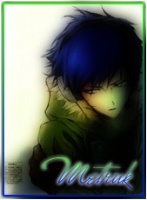
Mesaj Sayısı : 351
Kayıt tarihi : 02/04/10
Yaş : 33
 |  Konu: Network Optimizasyonu İçin Registry Ayarları Konu: Network Optimizasyonu İçin Registry Ayarları  Salı Nis. 06, 2010 3:03 pm Salı Nis. 06, 2010 3:03 pm | |
| Network Optimizasyonu İçin Registry Ayarları
İnternette dolaşırken, bağlantı performansınızı üst noktalara taşıyacak
programlara rastlamış olmalısınız. Kullanıcı, programı sistemine kurup,
ne işe yaradığını bilmediği ayarları kurcalamaya başlar, sağda solda
yakaladığı! yüksek hızlardan bahseder. Bu yazımızda sizlere kullanıcı
tarafından yapılabilecek bir takım ayarlardan bahsedeceğiz.
--------------------------------------------------------------------------------
Bir Kaç Genel Uyarı: Bahsedeceğimiz ayarların size iyi veya kötü yönde
bir faydası dokunmayabilir, inanılmaz yüksek download hızları da
kazandırmaz. Kimi sistemlerde belli artışlar gözlenebildiği gibi sadece
ping süresinde düşmeler gözlenebilir. Bağlantı stabilitesini
bozabileceğinizi unutmayın. Bu sebeplerden dolayı mutlaka registry
kayıtlarınızın bir yedeğini alın ve kavramları kafanızda iyice
oturttuktan sonra kolları sıvayın. Yaptığınız ayarların etkin olması
için sisteminizin baştan başlatılması gerektiğini hatırlayın.
Performansı ölçmek maksadıyla Sanane oyun sunucularından biri olan
q3dm1.sanane.com' a DOS penceresinden ping çekip durumu
gözlemleyebilirsiniz. Kullanımı "ping q3dm1.sanane.com" şeklindedir.
Dial up için 150 ms ve altı, Kablo modem için 50 ms ve altı, ADSL için
90 ms ve altı ping süreleri iyi olarak nitelendirilebilir. Bağlantınızın
iyi olduğunu fakat arada bir yerlerde problem olduğunu düşünüyorsanız
DOS penceresinden "tracert" (kullanımı ping ile benzerdir) komutunu
kullanarak, bilgisayarınız ile bağlanmaya çalıştığınız sunucular
arasında bulunan hop noktalarını inceleyip problem çıkartan routeri
saptayabilirsiniz.
MTU (Maximum Transmission Unit)
TCP/IP yapısına göre veriler, paketlere ayrılarak, çerçeveler (zarf)
içerisinde yollanır. MTU, maksimum paket büyüklüğünü belirtmektedir. Bir
paket MTU değeri ile bağdaşmıyorsa paketin daha küçük parçalara
bölünmesi gerekebilir. Bu durumda paketin yerine varması gecikmeye
uğrar. En azından ISS ile aramızda bir uyumluluk sağlamamız bize az da
olsa kazanç sağlamaktadır.
Windows varsayılan (default) olarak, MTU değerini, 128 kbps' den küçük
bağlantı hızı için 576, daha hızlı olanlar için 1500 olarak atamaktadır.
1500 değeri normalde LAN için uygun değerdir fakat kullandığınız ISS
için uygun olmayabilir.
Öngörülen birkaç MTU ayarı:
576 – Dial up için
1002 – Terminal sunucuları için
1500 – 10/100 ethernet
Şimdi kullandığımız ISS için kendi MTU değerimizi araştıralım. Ben ISS
olarak E-kolay' ı kullandım. "ping – l 1500 [Linkleri görebilmek için üye olun veya giriş yapın.] komutu ile
ISS web sunucusuna ping cekiyoruz. "-l 1500" parametresi ping için 1500
bytelık data kullanılmasını sağlar.
Eğer "Packets must be fragmented first" veya "Request time out" mesajı
alıyorsanız 1500 yerine daha küçük bir değer yazın.
Şimdi 576 bytelık data kullanalım.
Görüleceği üzere daha düşük ping süreleri elde ettik. "-l" parametresini
daha aşağıya çekmek bende bir fark yaratmadı. Bu doğrultuda MTU
değerini, gecikme yapmayan en büyük değer olarak alabiliriz.
MTU değerini uğraşmadan öğrenmek için internet servis sağlayıcınız ile
görüşebilirsiniz. Size kesin değeri vereceklerdir.
MTU değerini ayarlamanın bir diğer yolu ise MTU Auto Discovery değerini 1
yaparak değişen durumlara göre otomatik atanmasını sağlamak. Bunun
ülkemizde pek bir işe yarayacağını düşünmüyorum.
MTU için bir parametremiz daha mevcut: MTU Black Hole Detection. Bu
değeri 1 yaparsanız ISS ile aranızda bulunan routerlerden gecikme
yapanlar ISS' e bildirilir. Tahmin edebileceğiniz üzere ülkemizde bunun
da bir manası bulunmamakta. Ayrıca paketlerde gecikmeye sebep olacaktır.
MSS (Maximum Segment Size)
Bu değer, paket çerçeve başlığı dışında kalan, paketin yerleştirildiği
kısımdır. Başlık 40 byte olduğuna göre MSS = MTU – 40 olmalıdır. Benim
MTU değerimi 576 bulmuştuk, bu durumda MSS için 536 atanabilir. Uygun
olmayan MSS değerleri, MTU gibi paket fragmantasyonuna sebep olacaktır.
RWIN (Receive Window Size)
Sisteminizin ne kadar paket alabileceğini belirtir. Mantıken bu değeri
artırmak download hızınızı da artırır fakat paket kaybının daha fazla
olmasına yol açar. Bu durum kendini online oyun oynarken bariz belli
eder: lag' e girer ve çıkamazsınız. Tipik olarak RWIN değeri MSS *3 veya
*4 (kimi programlarda RWIN Multiplier olarak geçer; daha yukarı
değerler denenebilir) olarak hesaplanır ve 2000 ile 4000 arasında olması
beklenir.
TTL (Time To Live)
Bu değeri paketin "yaşam süresi" olarak ele alabiliriz. Bir paketin ne
kadar süre aktif kalacağını belirtir. 32 (bu değer aynı zamanda
varsayılandır) gibi düşük bir süre performansa yardımcı olur. Bazı
sitelere ulaşım zorluğu çekiyorsanız daha yüksek değerleri
deneyebilirsiniz.
Registry anahtarları
Oluşturacağımız kayıtlar için DWORD değerlerine hexadecimal (onaltılık
taban) sayılarla atama yapmalısınız. Örneğin TTL için 32 decimal
değerini bir şekilde hexadecimal değere çevirmelisiniz. Stringler için
direk decimal değerleri kullanabilirsiniz.
128, 552, 576, 1002, 1460, 1472, 1500 MTU ifadeleri genel kullanılan
değerler olarak sıralanabilir.
Windows 98/Me
Regedit' i Başlat > Çalıştır penceresi içerisine yazıp, çalıştırın.
MTU için [HKEY_LOCAL_MACHINE\System\CurrentControlSet\Servic
es\Class\NetTrans\000x] anahtarını açın. Sonda yer alan "x", birden
fazla modem mevcutsa bir nümerik değer alır (0000, 0001 gibi).
Kullandığınız modemi bulmak için öncelikle
[HKEY_LOCAL_MACHINE\Enum\Root\Net] altında yer alan alt anahtarlar
içerisinde "DeviceDesc" ve karşısında "Dial-Up Adapter" ifadesini bulun.
Aynı anahtar altında "Bindings" isimli bir diğer alt anahtar
bulacaksınız. Burada "MSTCP\0000" şeklinde bir string değeri yer alır.
"\" işaretinden sonraki 4 basmaklı sayıyı bir yere not alın.
[HKEY_LOCAL_MACHINE\Enum\Network\MSTCP] anahtarı altında not aldığınız 4
basamaklı sayıyı ve "Driver" değerini bulun. Bu değer karşısında
"NetTrans\0002" ifadesine benzer bir ifade ile karşılaşacaksınız. Tekrar
"\" sonrasında yer alan 4 basamaklı sayıyı bir yere not alın ve
paragraf başında verdiğimiz anahtar içerisinde bulun. İşte buraya
"MaxMTU" ve "MaxMSS" String değişkenlerini oluşturup, direk olarak
değerlerini yazın.
Diğer ayarlar için [KEY_LOCAL_MACHINE\System\CurrentControlSet\Service
s\VxD] anahtarı içerisine tabloda verilen şekilde SZ değerlerini
girmeniz gerekmektedir.
Adı Tipi Alabileceği değerler (Dec)
DefaultTTL (TTL) REG_SZ – String 0 - 32 - 64 - 128
PMTUBlackHoleDetect (MTU Black Hole Detection) REG_SZ – String 0 – 1
PMTUDiscovery (MTU Auto Discovery) REG_SZ – String 0 – 1
DefaultRcvWindow (RWIN) REG_SZ – String (MSS *y)
Windows 2000/XP
Kullandığınız modemi bulmak için öncelikle internete bağlanıp, DOS
penceresinden "ipconfig" komutunu veriyoruz ve IP numaramızı (IP adresi)
alıyoruz.
Regedit' i açıp [HKEY_LOCAL_MACHINE\SYSTEM\CurrentControlSet\Servic
es\Tcpip\Parameters\Interfaces] anahtarı altında yer alan uzun anahtar
isimlerini birer birer kontrol ediyoruz. Alt resimde görebileceğiniz
gibi DhcpIPAddress veya IPAddress ksımında yer alan IP numarası
"ipconfig" komutu ile aldığımız numara ile uyuşuyorsa o anahtar
içerisinde işlemlerinizi yapmanız gerekir. Yine resimde görebileceğiniz
gibi {7AB75F6B-5EE7-44C6-8DD0-F287B2797961} anahtarı altına "MTU" adlı
bir DWORD değeri eklenip, decimal olan 576 değerimiz hexadecimal olarak
yazılmış durumda.
Diğer ayarlar için [HKEY_LOCAL_MACHINE\SYSTEM\CurrentControlSet\Servic
es\Tcpip\Parameters] anahtarını bulduktan sonra bu anahtar altına bir
takım DWORD değerleri girmelisiniz. Tabloda eklemeniz gereken değerleri
inceleyebilirsiniz.
Adı Tipi Alabileceği değerler (Dec)
DefaultTTL (TTL) REG_DWORD – Hex 0 - 32 - 64 - 128
EnablePMTUBHDetect (MTU Black Hole Detection) REG_DWORD – Hex 0 – 1
EnablePMTUDiscovery (MTU Auto Discovery) REG_DWORD – Hex 0 – 1
GlobalMaxTcpWindowSize (RWIN) REG_DWORD – Hex (MSS *çarpan)
TcpRecvSegmentSize (MSS) REG_DWORD – Hex (MTU – 40)
Programlar
Registry ile uğraşmak bazılarımıza karışık veya yorucu gelebilir.
Internet üzerinde, bu ayarları sağlam bir biçimde, kafa yormadan
yapabileceğeniz yazılımlar bolca bulunmakta. Visual programlama
dilleriyle az çok haşır neşir olmuş programcılar için registry
kayıtlarına yeni anahtarlar girmek veya bunları değiştirmek pek zor
değil aslında.
Benim kullandığım iSpeed adlı programın yanında bir Türk programcıya ait
olan BeFaster gibi Modem Booster, TweakDun, SpeedNet vb. bir çok
program mevcut.
Değerlendirme
Bahsettiğimiz ayarları deneyecek olan Dial up kullanıcılarının öncelikle
stabil bir bağlantıya sahip olmaları gerekir. Kalitesiz bir hattan
internete bağlanıyorsanız, hattan düşmeler yaşıyorsanız bu ayarları
denemek için vakit kaybetmeyin. Cable veya ADSL kullanıcıları ise kesin
olmamakla beraber hafif bir performans artışı yakalayabilirler. [Linkleri görebilmek için üye olun veya giriş yapın.]
adresinden burada bahsetmediğimiz fazladan birkaç ipucunu
değerlendirebilirler.
Son günlerde, "hızlı" olarak nitelendirebileceğimiz Cable ve ADSL
tarafında yaşanan çalkantılar sebebiyle artık ne yapacağımızı şaşırmış
durumdayız. Kısa zamanda, internette mutlu günlere erişmek dileğiyle...
[Linkleri görebilmek için üye olun veya giriş yapın.] | |
|
